Эта статья создана с использованием машинного перевода.
Как я могу добавить пользователя
Если вы начали использовать Pipedrive и хотите, чтобы ваши коллеги присоединились к действию, вы можете пригласить их в свой аккаунт компании Pipedrive.

Пригласить новых пользователей
Перейдите в верхний правый угол Pipedrive, откройте меню аккаунта > Управление пользователями.
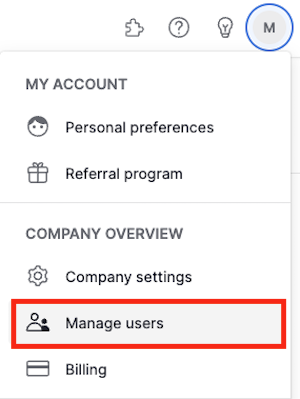
Вы будете перенаправлены на страницу Управление пользователями и сможете добавить коллег в свой аккаунт, нажав кнопку “+ Пользователь” в правой части экрана.
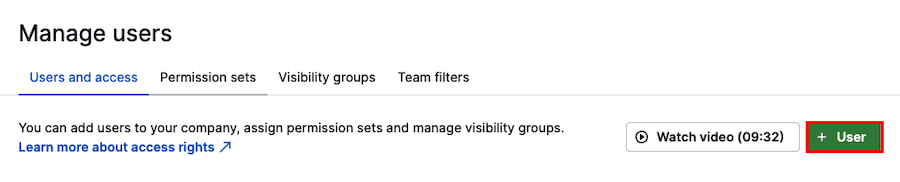
Затем откроется окно “Добавить пользователей”, в котором вы сможете ввести адрес электронной почты человека, которого хотите добавить в свой аккаунт. Чтобы добавить нескольких пользователей, введите их адреса электронной почты, разделенные запятыми. Когда будете готовы, нажмите “Предпросмотр”.
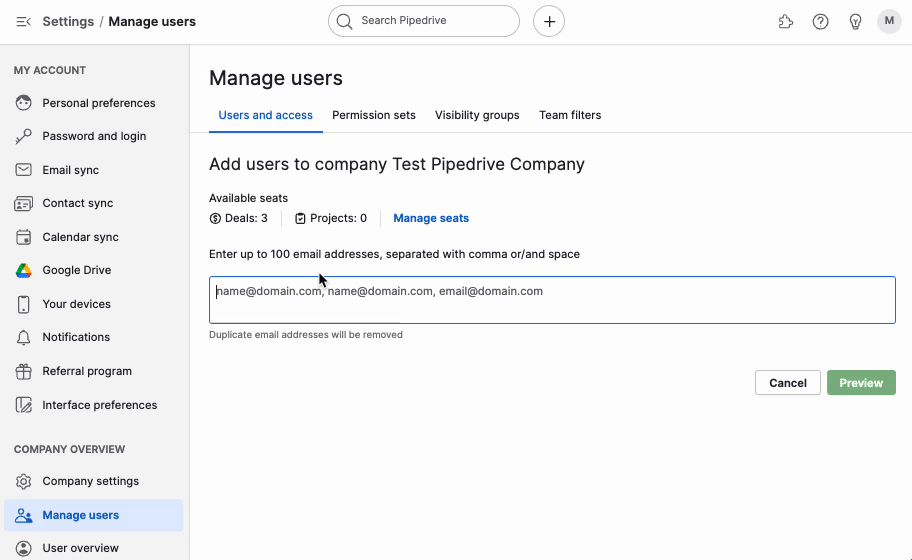
Чтобы настроить права доступа и разрешения для вновь добавленных пользователей, выберите их в разделе предпросмотр. Это откроет панель редактирования доступа с правой стороны, где вы сможете указать соответствующие разрешения.
После того, как вы пригласите новых пользователей
Если приглашенный пользователь не принял ваше приглашение, его можно отменить или повторно отправить. Чтобы увидеть эти варианты, нажмите на вкладку “Приглашенные” и выберите любые ожидающие приглашения.
В той же правой панели вы также можете изменить права доступа потенциальных пользователей.
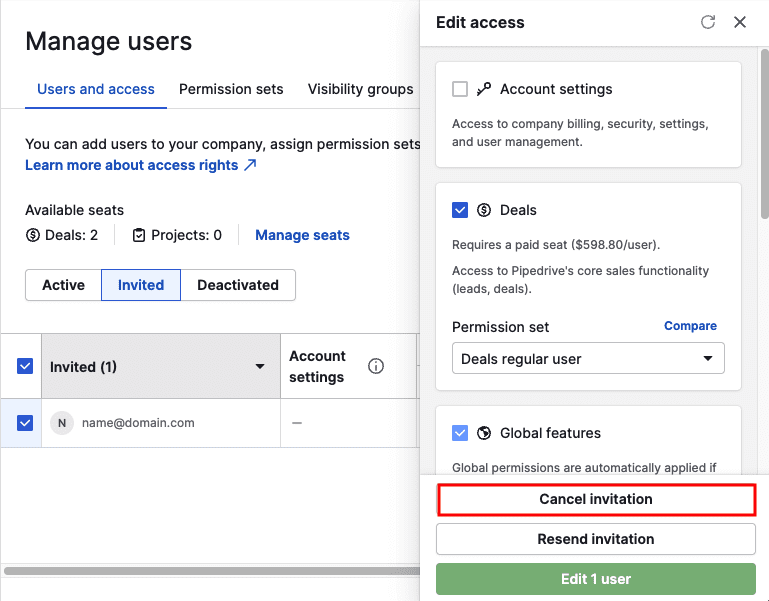
Если ваши приглашенные пользователи:
- Не регистрировались в Pipedrive ранее, они получат приглашение по электронной почте от Pipedrive. Это письмо включает ссылку, которая позволяет им установить свой пароль и войти в учетную запись компании Pipedrive, в которую вы их пригласили.
- Регистрировались в Pipedrive ранее и все еще являются членами другой учетной записи Pipedrive, они получат уведомление по электронной почте о том, что их добавили в вашу учетную запись. Они будут использовать те же учетные данные для входа, что и раньше, и могут переключаться между компаниями, используя опцию “Переключить компанию”, которая находится в меню учетной записи в правом верхнем углу приложения.
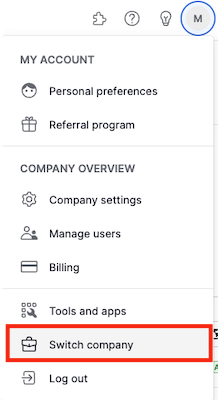
Была ли эта статья полезной?
Да
Нет